Sådan aktiveres udviklerindstillinger og USB-fejlfinding på Galaxy J6 Plus
Ikke Kategoriseret / / August 05, 2021
Okay, så det ser ud til, at du har en helt ny Samsung Galaxy J6 Plus. Store! Samsung laver nogle af de bedste Android-enheder, og J6 Plus er ingen undtagelse. Du vil muligvis aktivere udviklerindstillinger og USB-fejlfinding på Galaxy J6 Plus.
Måske følger du en guide, hvor du så "Udviklerindstillinger skal aktiveres" under afsnittet forudsætninger. Uanset hvad tilfældet måtte være, er sagen, at du vil aktivere udviklerindstillinger og USB-fejlfinding på din Galaxy J6 Plus, og du vil gøre det hurtigt. Bare rolig, da du er på den rigtige side. I dag, i dette indlæg, ville vi dække om, hvordan du aktiverer udviklerindstillinger og USB-fejlfinding på Galaxy J6 Plus. Hvis det lyder interessant, så lad os gå ind i det. Skulle vi?

Aktivér udviklerindstillinger på Galaxy J6 Plus
For at aktivere udviklerindstillinger på Galaxy J6 Plus skal du følge disse trin omhyggeligt:
- Først og fremmest skal du gå til Indstillinger på din Samsung Galaxy J6 Plus.
- Rul nu ned og vælg Om telefon mulighed.

- Her skal du trykke på Bygge nummer 7 gange, indtil du ser en Toast-besked, der siger “Du er nu udvikler ”.
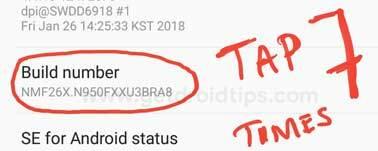
Den første del af guiden er afsluttet. Du har aktiveret udviklerindstillingerne på din enhed. Nu er det tid til at aktivere USB-fejlfinding.
Aktivér USB-fejlretning på Galaxy J6 Plus
- Gå til Indstillinger på din Samsung Galaxy J6 Plus.

- Rul ned, og vælg udvikler muligheder.

- Her skal du trykke på vippeknappen tæt på USB-fejlfinding for at aktivere den.
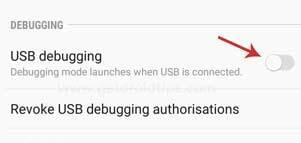
Det er det! Du har aktiveret USB-fejlfinding på din Samsung Galaxy J6 Plus. Ret simpelt, nej? Hvis du stadig er i tvivl eller spørgsmål vedrørende emnet, er du velkommen til at lade dem være i kommentarfeltet nedenfor.
Hej, jeg er Abhinav Jain, en 19-årig webudvikler, designer, digital marketingmedarbejder og teknisk entusiast fra New Delhi, Indien. Jeg er en computerapplikationsstudent, der også er freelancer og arbejder på nogle fantastiske hjemmesider.



